极光pdf是一款专业的pdf编辑软件,它为用户提供了pdf编辑、格式转换、压缩合并、注释以及翻译等多种功能,可以满足用户多样的编辑需求,总的来说是一款优秀的pdf处理器,当用户在编辑pdf文件时,可以利用随意画功能来在页面上进行绘画,可是用户在不满意绘画作品的情况,应该怎么将其擦除呢,其实操作的过程是很简单的,用户直接在菜单栏中找到其中的注释选项和橡皮擦选项即可解决问题,详细的操作过程是怎样的呢,接下来就让小编来向大家分享一下极光pdf在页面上随意绘画后擦除的方法教程吧,希望用户在看了小编的教程后,能够从中获取到有用的经验吧。
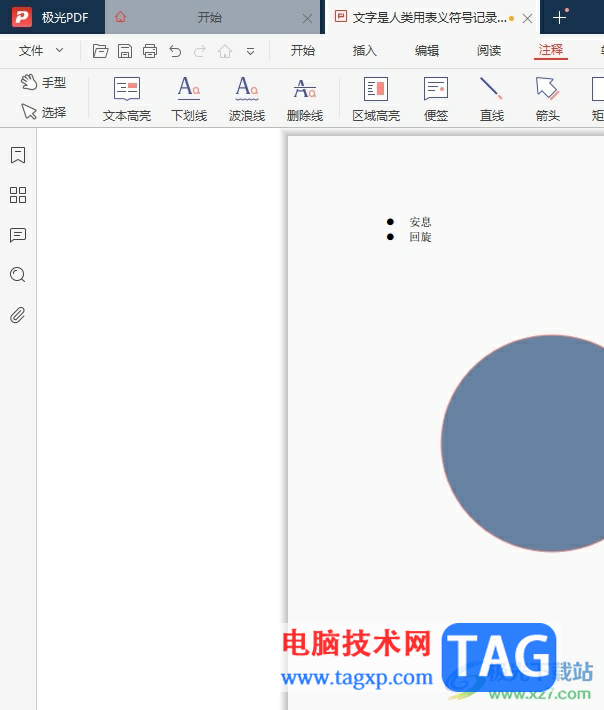
1.用户打开极光pdf软件,并来到pdf文件的编辑页面上来进行设置
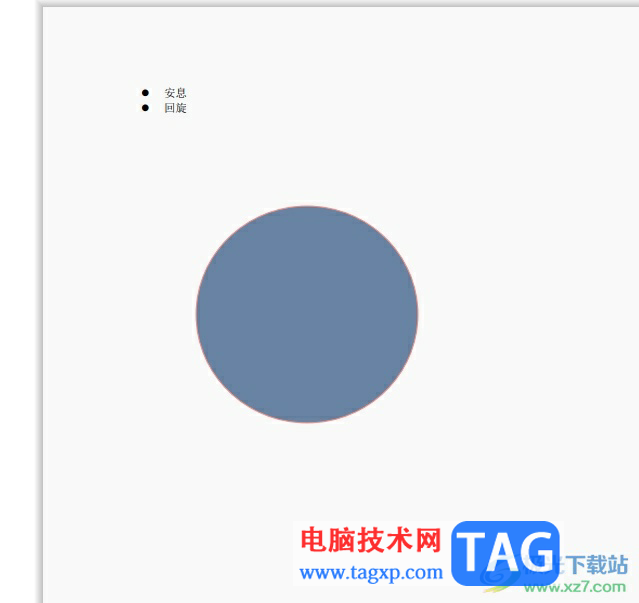
2.在页面上方的菜单栏中,用户点击其中的注释选项,将会显示出相关的选项卡,用户选择其中的随意画选项
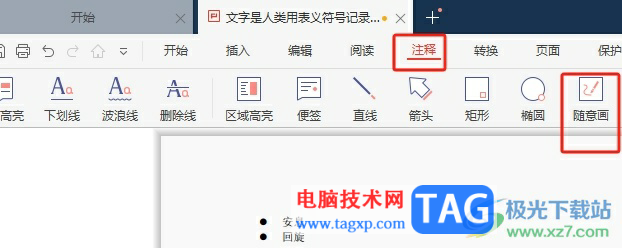
3.这时用户就可以在页面上按照需求来进行绘制,如图所示

4.绘制完成后,用户不是很满意,想要将其擦除,就可以在注释选项卡中点击橡皮擦选项,弹出下拉框中,用户按需选择其中的整体擦除或是局部擦除选项
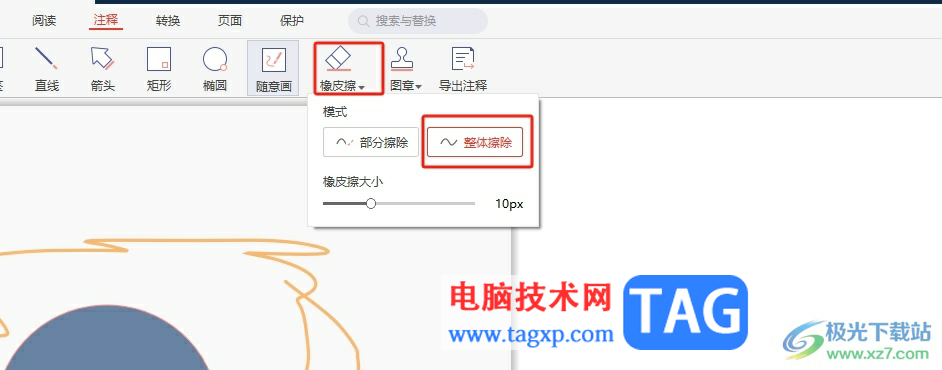
5.完成上述操作后,用户就可以成功将页面上画出来的线条全部擦除了
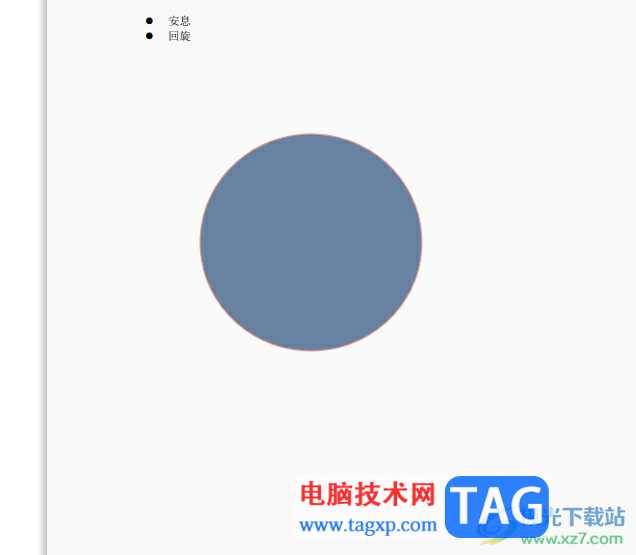
以上就是小编对用户提出问题整理出来的方法步骤,用户从中知道了大致的操作过程为点击注释——随意画——橡皮擦——整体擦除这几步,方法简单易懂,因此感兴趣的用户可以跟着小编的教程操作试试看,只需简单操作几个步骤即可成功擦除。
 GS63VR微星15.6寸笔记本怎么重装win7
GS63VR微星15.6寸笔记本怎么重装win7
微星GS63VR是一款搭载了intel酷睿第六代处理器的15.6寸笔记本,新......
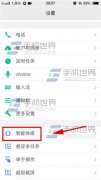 vivo X5Max摇一摇打开手电筒开启方法
vivo X5Max摇一摇打开手电筒开启方法
打开X5Max手机【设置】,点击【智能体感】,将【摇一摇打开手......
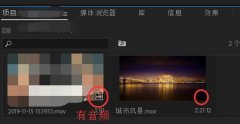 premiere导入视频没音频的处理操作步骤
premiere导入视频没音频的处理操作步骤
premiere导入视频没音频如何处理呢?有的用户还不清楚,下文小......
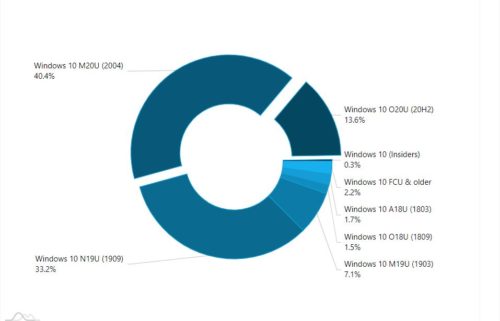 AdDuplex 2020年12月-Windows 10 2004和20H2的份额
AdDuplex 2020年12月-Windows 10 2004和20H2的份额
AdDuplex提供了2020年12月的统计数据,该数据显示Windows 10 2004和W......
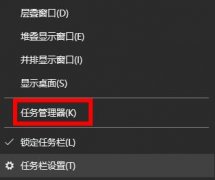 文件在另一个程序中打开无法删除解决方
文件在另一个程序中打开无法删除解决方
打开文件的时候有些用户遇到了文件在另一个程序中打开无法删......
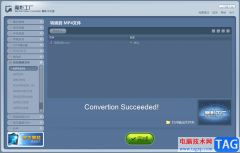
魔影工厂是一款非常受到大家欢迎的格式转换软件,该软件提供多种转换格式,可以将我们自己需要的视频完美的转换出来,比如我们想要将自己常用的MP4视频格式转换出来,那么直接将视频文...
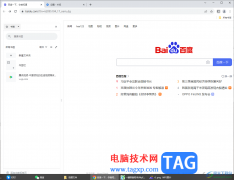
谷歌浏览器是一款十分强大的浏览器,安全性和兼容性是非常好的,但是一些小伙伴在使用这款浏览器的时候,发现该浏览器中添加网址到收藏夹栏的时候,发现无法在收藏夹栏中显示添加的网...

motrix是一款十分出色的全能下载器工具,可以将自己喜欢的网页视频下载到Motrix中,同时还支持多线程、跨平台等进行操作,因此该软件的功能还是非常的全面且实用的,当我们通过Motrix进行下...

我们在网易邮箱大师软件中可以将自己所有的邮箱账号都进行添加,然后进行管理。很多小伙伴每天都会有各种各样需要处理的邮件,也会收到很多不重要的邮件,在网易邮箱大师中,对于那些...
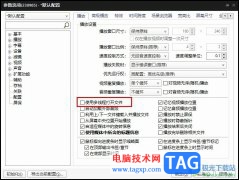
很多小伙伴都喜欢使用PotPlayer播放器,因为PotPlayer中的功能十分的丰富,并且操作简单。有的小伙伴在使用PotPlayer播放器时可能会遇到打开文件时加载缓慢的情况,这时我们该怎么解决该问题呢...
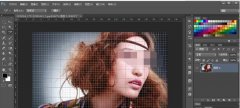
小伙伴们你们知道PS怎样判断图片位置出现溢色呢?今天小编很乐意与大家分享PS判断图片位置出现溢色的教程,感兴趣的可以来了解了解哦。...

掌上识别王是一款功能强大的文字识别、图片转文字的工具软件,它为用户提供了文字识别、pdf转换、翻译工具和压缩工具以及修复照片等多种功能,能够满足用户工作需求的同时,还可以有效...
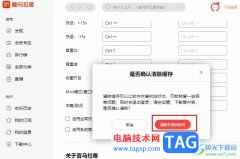
喜马拉雅是很多小伙伴都在使用的一款有声书籍软件,在这款软件中,我们可以收听各种种类的书籍,还可以观看直播。有的小伙伴在使用喜马拉雅的过程中想要一键清除该软件中的缓存,解放...
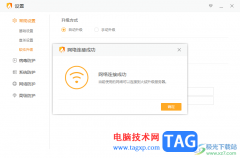
众所周知,火绒安全软件是一款提供了多种实用功能的安全查杀软件,你可以通过该软件进行访问速度,提高下载速度以及管理程序的网速以及清理垃圾文件等,且在火绒安全软件中还可以进行...
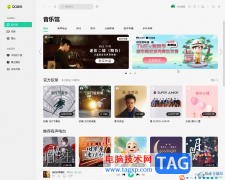
QQ音乐是一款非常好用的软件,很多小伙伴都在使用。如果我们需要在电脑版QQ音乐中制作手机铃声,小伙伴们知道具体该如何进行操作吗,其实操作方法是非常简单的,只需要进行几个非常简...
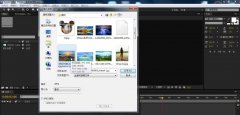
想要在AE制作一个蜂巢图案效果,AE画面怎么添加蜂巢图案效果的呢?下面是小编介绍ae低多边形效果的实现方法,有需要的小伙伴一起来下文看看吧,希望可以帮助到大家!...

很多小伙伴都喜欢将360安全浏览器作为自己的默认浏览器,因为在360安全浏览器足够安全,能够为我们的网购安全保驾护航,它采用了先进的恶意网址拦截技术,可以自动拦截挂马、欺诈、网银...

WPS文档是一款非常好用的办公类软件,其中的功能非常丰富,很多小伙伴每天都在使用。如果我们需要在电脑版WPS文档中给文字设置背景和页面边框,小伙伴们知道具体该如何进行操作吗,其实...
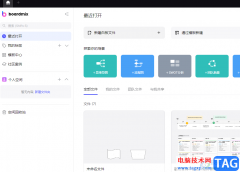
boardmix是一款实时在线的白板软件,向用户提供了多种类型的图表,比如有思维导图、流程图或是组织结构图等,帮助用户更好的组织和呈现信息,并且用户在编辑白板的过程中还可以自由组图...

中望CAD软件对于普通用户来说操作起来是比较困难的,因为该软件有着非常强大的操作功能,并且该软件是专门用来编辑图纸的软件,因此在专业性这方面是非常高的,因此当普通用户在使用该...